DXGI_ERROR_DEVICE_HUNG Hatasını Düzeltmenin 9 Etkili Yolu

DirectX DXGI_ERROR_DEVICE_HUNG 0x887A0006 hatasını grafik sürücülerini ve DirectX

Özet – Birçok kullanıcı YouTube'da "geçersiz yanıt alındı" hatasını gördüklerini bildirdi . Kötü şöhretli hata, video ararken olduğu gibi farklı senaryolarda ortaya çıkarken, bazıları hatayı belirli bir videoyu açarken ve bazıları YouTube'da bir videoya yorum yaparken gördüklerini bildirdi. Neyse ki, hatayı çözmeniz için işe yarayan yollar var. Bu makalede, birkaç kullanıcı için işe yarayan olası çözümleri izleyin.
YouTube, Google'ın hemen ardından dünyanın en çok ziyaret edilen 2. sitesi olmayı başardı. Bu birinci sınıf video paylaşım platformunun artan popülaritesi, onu kullanıcılarının gözünde vazgeçilmez bir özellik haline getirdi.
Bununla birlikte, YouTube'un PC'de gecikmesi gibi sayısız sorun ve özellikleriyle ilgili olarak platformla karşılaşan birçok başka sorun oldu. Teknik ekip, hataları ve düzeltmeleri en başından itibaren iyileştirme konusunda tutarlı olmuştur.
Bununla birlikte, platformu karıştıran belirli bir sorun , kullanıcılar tarafından yukarıda tartışıldığı gibi farklı senaryolarda karşılaşılan ve bildirilen “ YouTube geçersiz yanıt alındı” sorunudur.
Hata, web sunucusunun istemci tarayıcı isteğini yerine getiremediğini ve alınan hatalı istek veya YouTube geçersiz yanıtını gönderemediğini açıkça belirtir.
İncelemeden sonra, hatayı görmenizin birçok farklı nedeni olduğunu öğrendik, bu nedenle düzeltmelere geçmeden önce hatayı tetikleyen yaygın suçluları bulalım.
Neden Geçersiz Yanıt Alındı YouTube Hatası Görüyorum?
Sorunun başlaması için birkaç neden var. Bu durumlar kullanıcıdan kullanıcıya ve hatta cihaz ve bağlantı yönlerine göre değişir. Bazı olası vakaları inceleyelim,
Artık hatayı tetikleyen yaygın suçlulara aşina olduğunuzdan, etkilenen birkaç kullanıcı için işe yarayan olası en iyi çözümleri izleyin.
“YouTube Geçersiz Yanıt Alındı” Hatasını Nasıl Düzeltirim?
İçindekiler
1. Çözüm - Tarayıcı Sayfasını Yenileyin
Daha önce bahsedilen ilk sorunun devamında, hesap zaman aşımı ile karşılaştığınızda , karşı koymanın en iyi yolu basitçe yenilemektir.
Bunu yapmak, genellikle giriş sayfasının yeniden göründüğünü görecek ve giriş bilgilerinizi doldurmanıza izin verecektir. Adımın arkasındaki mantık, önceki beslemeyi getirebilmesi için sunucuya yeni ve yenilenmiş bir istek göndermektir.
Bir PC veya Dizüstü Bilgisayar kullanıyorsanız, F5'e tıklamanız yeterlidir. Cep telefonunuzdan YouTube'a erişmek için Google Chrome tarayıcısını kullanıyorsanız,
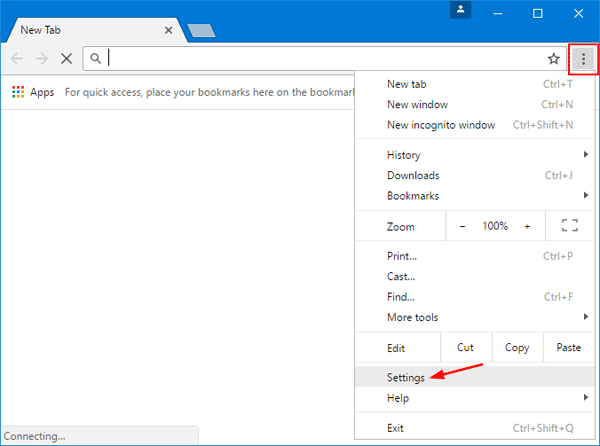
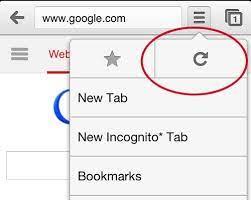
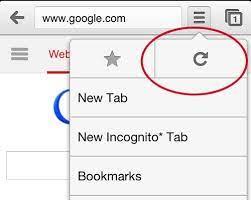
2. Çözüm - Hesap Adını Doğrulayın
Bir Google hesabı oluştururken videoyu yüklemeden önce bir ad tutmanız gerekebilir. Bazen, Google Hesabının ayarlanmış bir adı olmadığında, bu sorunu tetikleyebilir ve Google yalnızca kaydolduğunuz e-posta kimliğine güvenerek bir soruna neden olur. Yapılacak en iyi şey,
Şimdi herhangi bir YouTube videosuna yorum yapmayı deneyin ve hatanın hala görünüp görünmediğine bakın veya bir sonraki olası çözüme gidin.
3. Çözüm - Üçüncü Taraf Uzantıları Devre Dışı Bırakma
Geçersiz yanıt alındı YouTube hatası , belirli uzantılar işlemi engelleyebildiğinde de oluşabilir. Genellikle, reklam engelleme gibi uzantılar yavaşlayabilir ve sonunda sorunu gündeme getirebilir. Bu uzantıların dışında popüler Bravo web tarayıcısında Bravo Shield kullanımı da benzer bir duruma yol açabilir. Bunları tek tek nasıl devre dışı bırakacağımızı kontrol edelim,
Chrome'da Reklam Engelleme Uzantıları için:
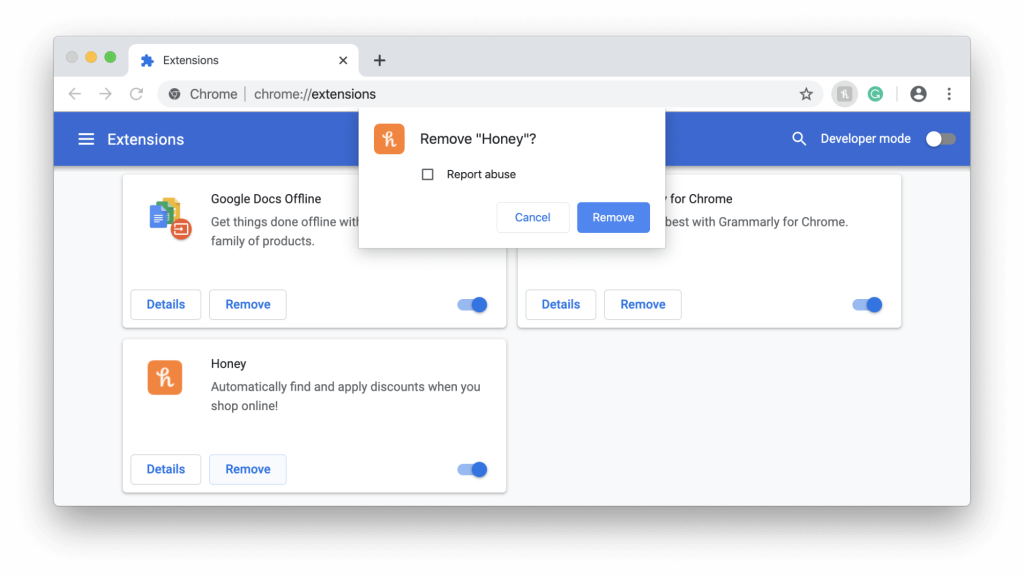
Cesur Kalkan için:
4. Çözüm - Farklı Bir Tarayıcı Kullanın
Tarayıcılar, mesajı almanızın büyük bir nedeni olabilir. Bunun tarayıcının sonunda gerçekleşmesinin somut bir nedeni yoktur.
Bazen bunun nedeni, bekleyen bir güncelleme hatası olabilir . Bu durumda, tarayıcının en son sürümünü kontrol etmek ve güncellemeyi indirmek muhtemelen sorunu bir kez ve tamamen çözecektir.
Tüm bunlardan sonra bile sorun devam ediyorsa en iyisi farklı bir tarayıcı kullanmak ve onları kontrol etmektir. Tüm hesaplarda, bu iyi sonuç verebilir.
5. Çözüm - YouTube Hesabını Doğrulama
Doğrulama anahtardır ve bazen bu sorun yalnızca YouTube doğrulamasını doğrulayarak çözülebilir. Bunu yapmak için,
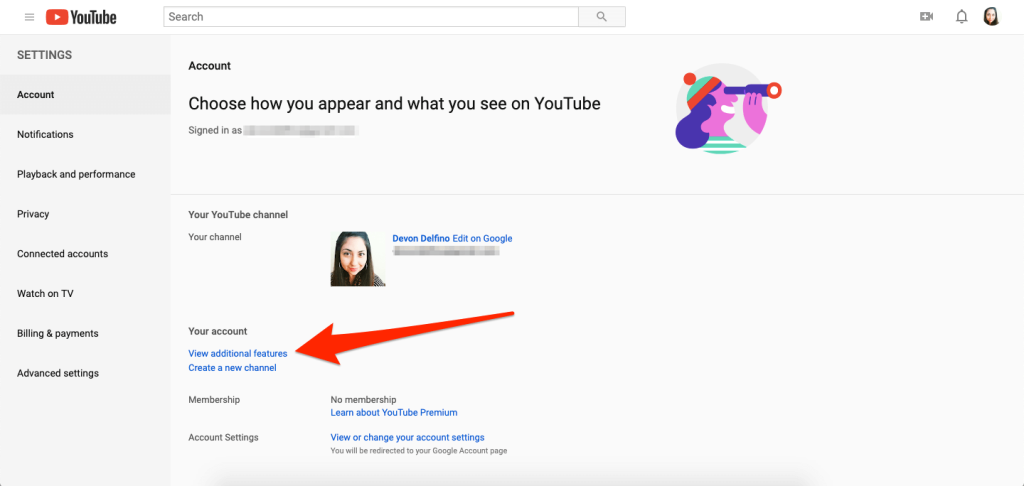
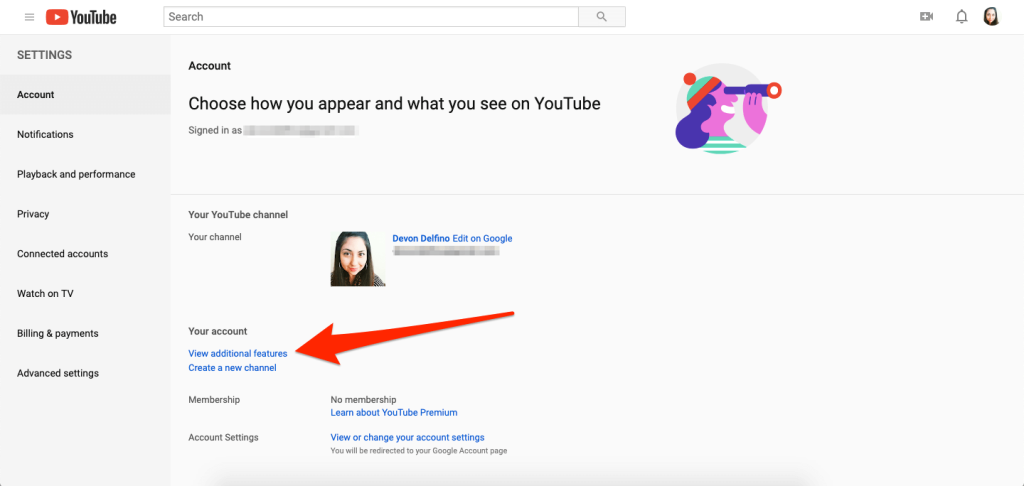
Umarım şimdi hata çözülmüştür, ancak herhangi bir YouTube Videosunu ararken veya açarken hala hata mesajını görüyorsanız, bir sonraki çözüme gidin.
6. Çözüm - Kaydet ve İndir
Belirli bir videoyu indirmeyi düşünüyorsanız, " geçersiz yanıt alındı. YouTube video indirme” mesajı görünürse, en iyi yol videoyu bir oynatma listesine kaydetmek ve ardından indirmektir. Bu adım yalnızca mobil YouTube Uygulaması kullanıcıları için geçerli olabilir. Bunu gerçekleştirmek için,
7. Çözüm - Ağınızı Kontrol Edin
Son olarak, gecikmeli, kararsız veya yavaş bir internet bağlantınız varsa bu , YouTube'da geçersiz bir yanıtı tetikleyebilir .
Bu durumda, sorunun gittiğini görmek için yönlendiriciyi ve IP istemcisini yeniden başlatmayı deneyin. Alternatif olarak, ciddi ağ oluşturma tekniklerinin farkındaysanız, yönlendiricinizle fabrika ayarlarına yeniden başlatmayı deneyin ve LAN ve IP ayarlarınızı sıfırdan yeniden kontrol edin.
Mobil Ağ kullanıyorsanız , ağı bir süreliğine devre dışı bırakıp yeniden başlatmayı deneyin. Alternatif olarak, Uçuş Modunu geçici olarak açmayı ve ardından birkaç dakika içinde kapatmayı deneyin.
Ayrıca, WiFi üzerinden bağlanıyorsanız, herhangi bir aksaklık olmadan istikrarlı ve tutarlı bir ağ bağlantısına izin verdiği için bir ethernet bağlantısı kullanın.
Windows 10/11 Bilgisayarınızı Hatasız Hale Getirin
Windows 10 veya 11 sisteminizin yavaş çalıştığını bulmak büyük bir engeldir, ancak neyse ki yavaş bir bilgisayarı PC Repair Tool ile düzeltebilirsiniz .
Bu, çeşitli inatçı bilgisayar sorunlarını ve hatalarını kolaylıkla düzelten çok işlevli bir araçtır. Bununla, hasarlı/bozuk dosyaları kurtarabilir, virüs ve diğerlerini tarayabilirsiniz. Kullanımı kolaydır ve Windows performansını artırır.
Hataları Düzeltmek ve Bilgisayar Performanslarını Geliştirmek için Bilgisayar Onarım Aracını Alın
Son düşünceler
Yani, bu tamamen YouTube'un Geçersiz Yanıt Alındı hatası olduğunu söylüyor. Bu yukarıda belirtilen hileleri izleyerek YouTube geçersiz yanıt alındı hatasını düzeltmek için şansınızı deneyin .
Makalenin, kullandığınız tüm hesaplarda ve tarayıcılarda sorunu çözmenize yardımcı olacağını umarız, sorunlar çözülür ve YouTube'da en sevdiğiniz videoları izleyerek sorunsuz işlemin keyfini çıkarabilirsiniz.
İyi şanslar..!
DirectX DXGI_ERROR_DEVICE_HUNG 0x887A0006 hatasını grafik sürücülerini ve DirectX
Omegle
Kimlik bilgilerinizle uğraşmak yanlış veya süresi dolmuş. Lütfen tekrar deneyin veya şifre hatanızı sıfırlayın, ardından burada verilen düzeltmeleri izleyin…
DirectX güncelleme, çözünürlük ayarlarını yapılandırma ve diğer düzeltmeler ile Red Dead Redemption 2 Tam Ekran Çalışmıyor sorununu çözün.
Amazon Fire TV
Sims 4 Sim uyku sorunu ile ilgili kesin çözümler ve ipuçları için makaleyi okuyun. Sim
Facebook Messenger
Realtek PCIe GBE Ailesi Denetleyicinizin Neden Çalışmadığını Bilin. Realtek PCIe GBE ailesi denetleyici sorununu çözmeye yönelik düzeltmelerle birlikte.
Slayttan slayda atlamak yerine sunumunuzu daha keyifli hale getirebilirsiniz. PowerPoint
Apple Kimliği mesajınızı ayarlamak birkaç dakika sürebilir mesajını alırsanız, telefonunuzu yeniden başlatmayı deneyin veya daha fazla zaman verin. Burada daha fazla adım:


![Red Dead Redemption 2 Tam Ekran Çalışmıyor [6 DÜZELTME] Red Dead Redemption 2 Tam Ekran Çalışmıyor [6 DÜZELTME]](https://luckytemplates.com/resources1/images2/image-5310-0408150314995.jpg)

![Sims 4 Sim Uyuyamıyor Sorunu Nasıl Çözülür? [KANITLANMIŞ YOLLAR] Sims 4 Sim Uyuyamıyor Sorunu Nasıl Çözülür? [KANITLANMIŞ YOLLAR]](https://luckytemplates.com/resources1/images2/image-6501-0408151119374.png)


